Import d'utilisateurs
Lorsque vous avez besoin de créer plusieurs utilisateurs en même temps, vous pouvez utiliser le mode "Ajouter une liste d'utilisateurs".
Ce mode vous permet d'importer une liste d'utilisateur depuis un fichier Excel ou CSV ou de créer votre liste directement dans VTS Perform.
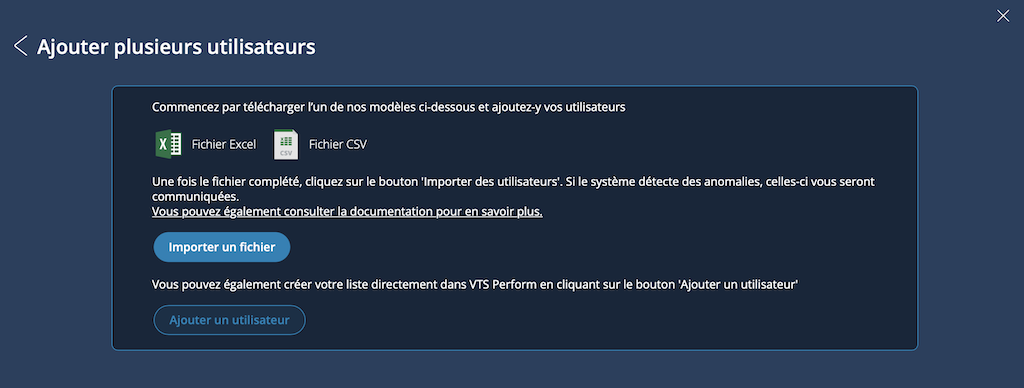
Ce mode de création des utilisateurs a changé avec la version 6.2 de VTS Perform afin d'en simplifier le fonctionnement. Les fichiers Excel ou CSV utilisés auparavant ne pourront plus être importés car ceux-ci possèdent trop d'informations. Veuillez utiliser le nouveau modèle de fichier Excel ou CSV pour créer vos nouvelles listes.
Les utilisateurs créés avec ce mode auront obligatoirement le rôle "Apprenant
Lorsque vous souhaitez importer une liste d'utilisateurs via fichier Excel ou CSV, vous pourrez récupérer un modèle en sélectionnant l'un des formats proposés (VTS Perform accepte les formats Excel et CSV).
Sur ce tableur, vous pourrez renseigner les informations suivantes :
| Prénom* | Le prénom de l'apprenant |
| Nom* | Le nom de famille de l'apprenant |
| Adresse e-mail ou Identifiant* | Il existe deux possibilités d'identification pour des utilisateurs importés sur VTS Perform :
|
| Mot de passe | Permet à l’administrateur de définir le mot de passe pour de l'utilisateur (si l'utilisateur existe déjà et que son identifiant est un email, cette case sera ignorée). Ce mot de passe peut être défini comme temporaire, ou permanent. |
| Étiquettes | Permet de renseigner les étiquettes attribuées à chaque utilisateur – utiliser une virgule pour séparer chaque étiquette. |
| Langue | La langue utilisée par l'apprenant - FR pour français et EN pour anglais. Cette langue sera également utilisée pour déterminer la langue des différents modèles (rapports et mails). Si cette case est laissée vide, la langue utilisée sera le Français. |
(*) Champs obligatoires
Il est important de noter que la liste des informations à renseigner sur ce tableur varie en fonction des paramètres utilisateurs que vous avez renseigné ultérieurement.
Une fois ce tableur complété, vous pourrez importer ce fichier dans VTS Perform.
Le système va alors vérifier si les informations contenues dans votre fichier sont correctes et afficher en réponse votre liste d'utilisateur avec les erreurs détectées.
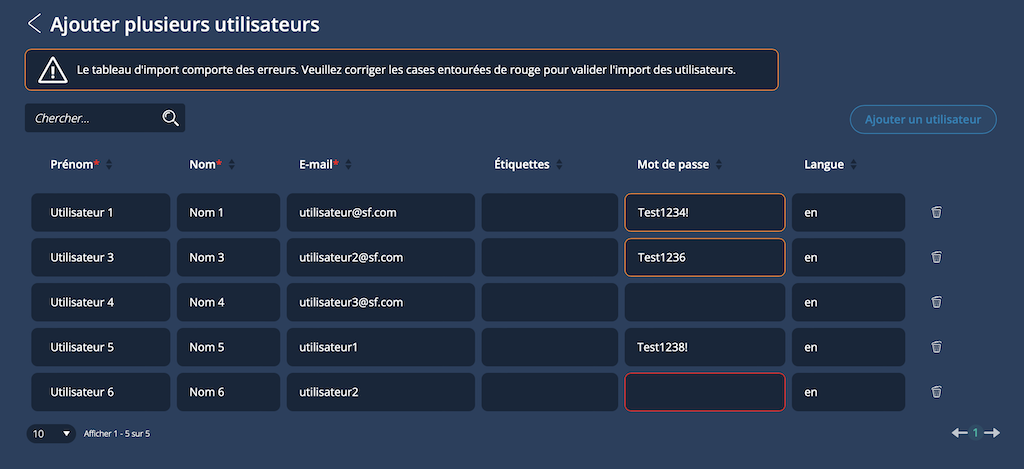
Les cellules comportant des erreurs sont alors entourées de rouge et en orange lorsqu'il s'agit d'une alerte non bloquante. En passant la souris au dessus de ces cellules, vous aurez une indication sur l'erreur à corriger.
Vous pourrez alors corriger ces erreurs directement en éditant la cellule dans VTS Perform.
Vous pouvez également ajouter ou supprimer des lignes à tout moment dans cette liste afin de la compléter si besoin.
Une fois que le tableau ne comporte plus d'erreurs, vous pourrez finaliser l'import des utilisateurs en cliquant sur le bouton "Créer les utilisateurs".

- ${ child.title }

